Voordat je met je Sketch-project begint, biedt het tool InVision waardevolle ondersteuning. Dit tool maakt het mogelijk om prototypes te maken en helpt je om je ideeën gestructureerd en visueel weer te geven. In deze handleiding leer je hoe je InVision effectief kunt gebruiken om je ontwerpproces te optimaliseren.
Belangrijkste inzichten
- InVision is een gebruiksvriendelijk prototyping-tool.
- Je kunt gratis een account aanmaken.
- InVision maakt real-time samenwerking tussen meerdere gebruikers mogelijk.
- Het is uitstekend geschikt voor het visualiseren van wireframes.
Stapsgewijze handleiding
Stap 1: Maak kennis met de InVision-app
Als eerste moet je de InVision-app openen. Ga hiervoor naar de website www.invisionapp.com. Daar vind je alle nodige informatie om met InVision aan de slag te gaan.
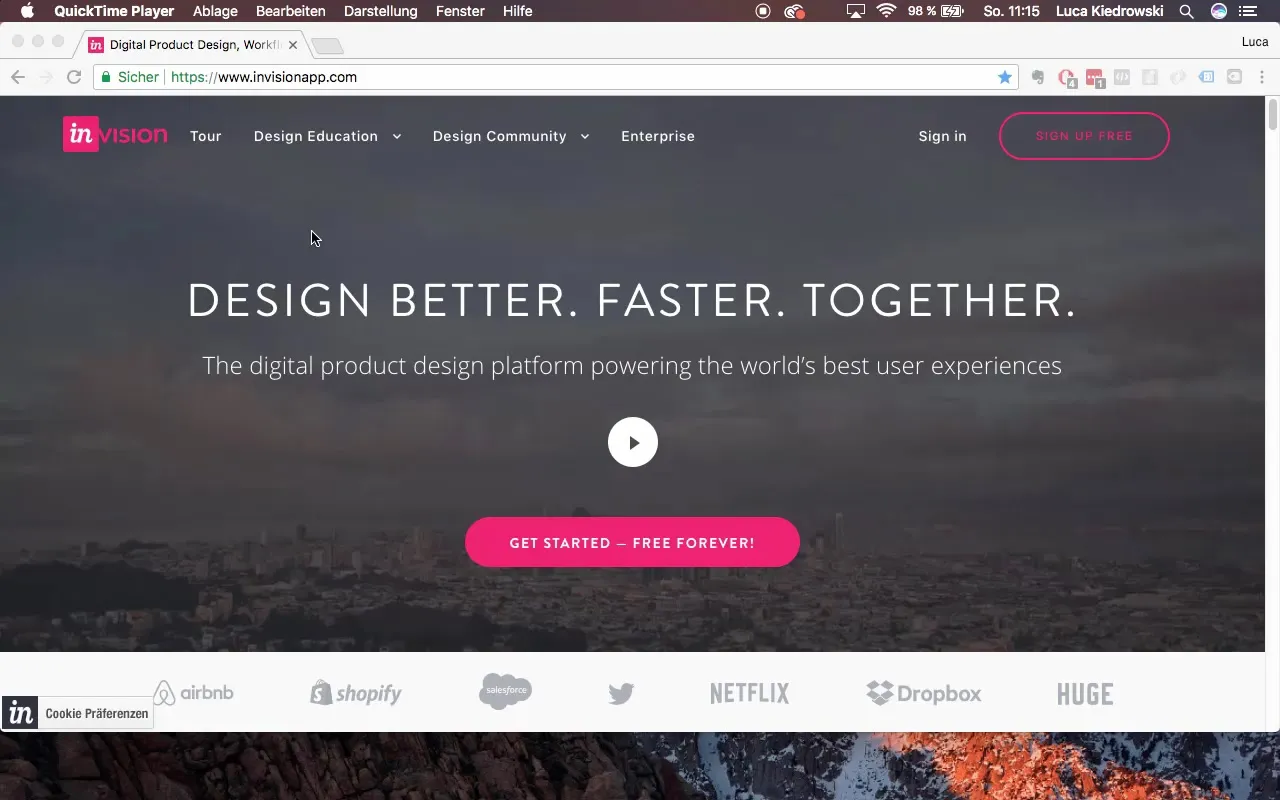
Stap 2: Account aanmaken
Als je nog geen account hebt, kun je hier eenvoudig en gratis een aanmaken. Je hebt alleen basisinformatie nodig, dus maak je geen zorgen, het proces is eenvoudig.
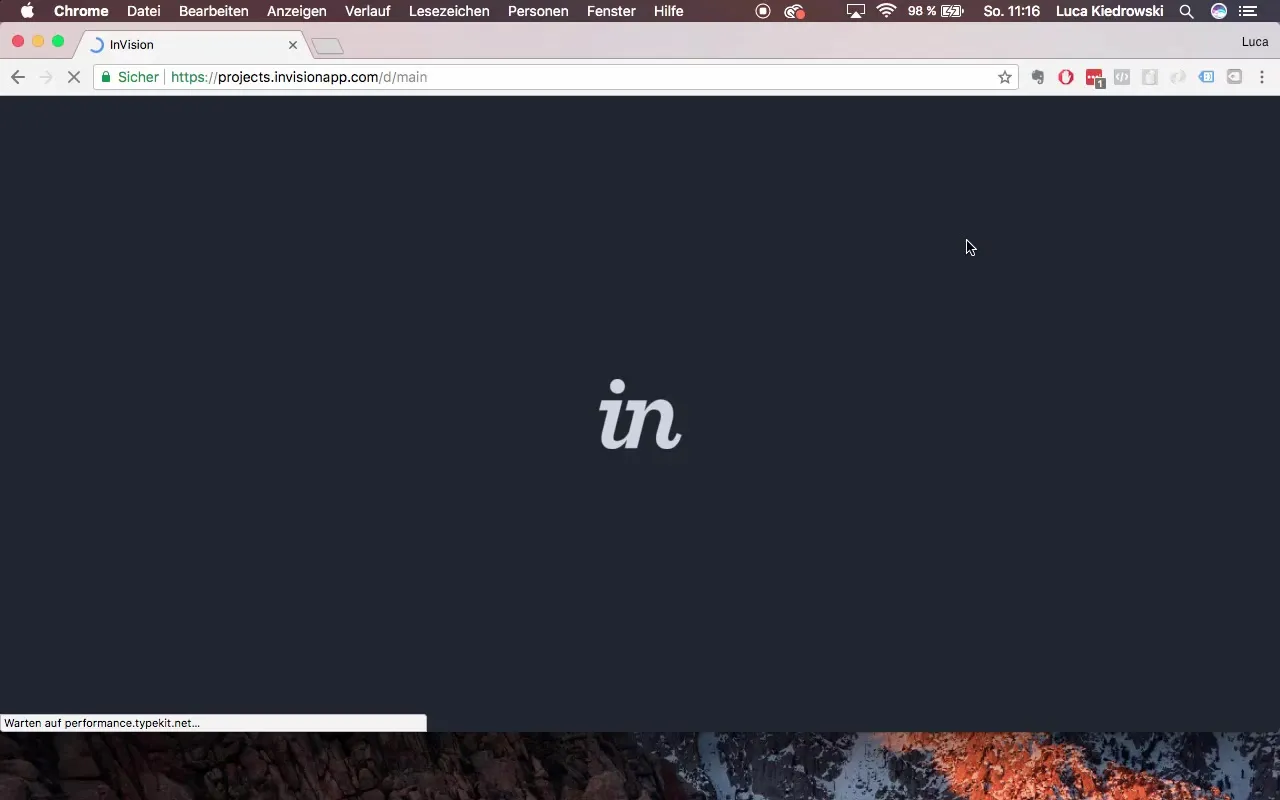
Stap 3: Project aanmaken in de Freehand-sectie
Na het aanmaken van je account navigeer je naar de „Freehand“-sectie. Hier heb je de mogelijkheid om een nieuw project te starten. Klik op „Nieuw project aanmaken“ en kies Freehand. Nu kun je beginnen met het ontwerpen van je prototype.
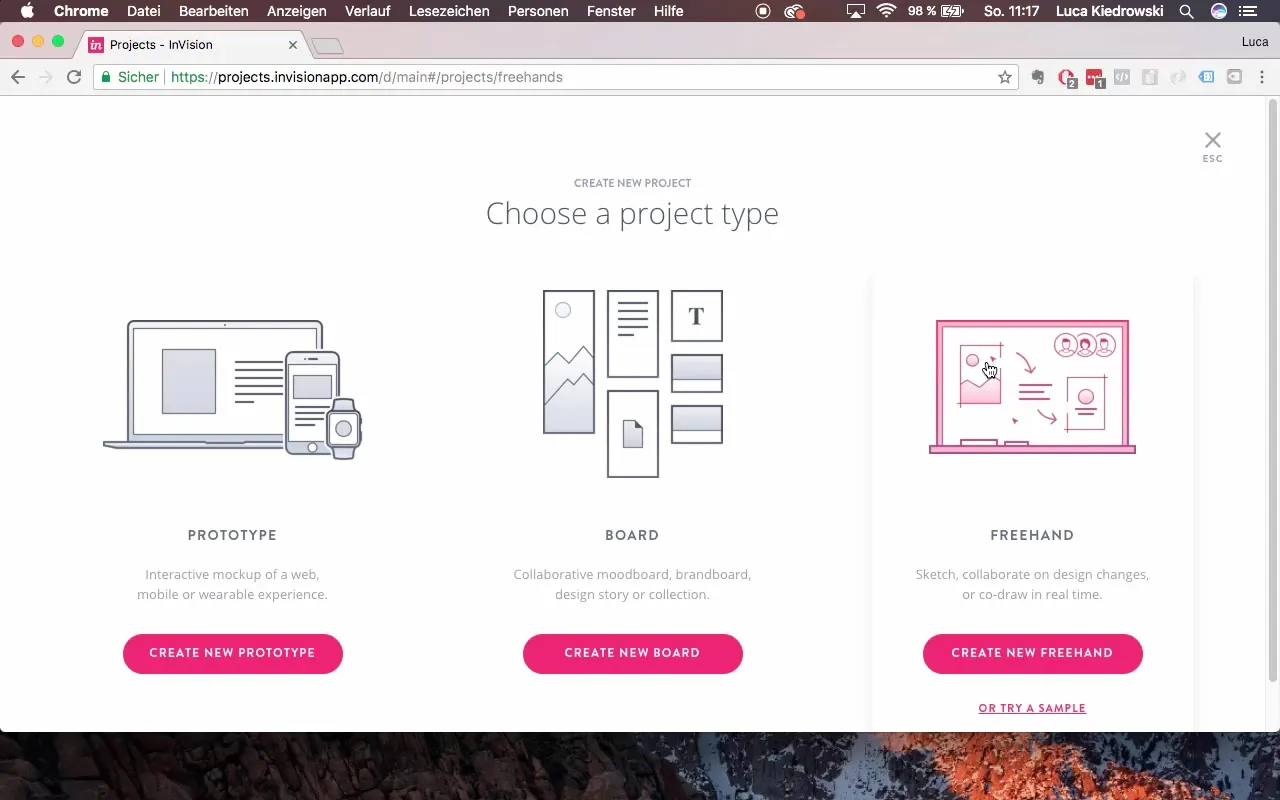
Stap 4: Tekenen in Freehand
In de Freehand-sectie staan tal van tools tot je beschikking om tekeningen en ontwerpen te maken. Je kunt eenvoudig lijnen en vormen invoegen en deze aanpassen aan je behoeften.
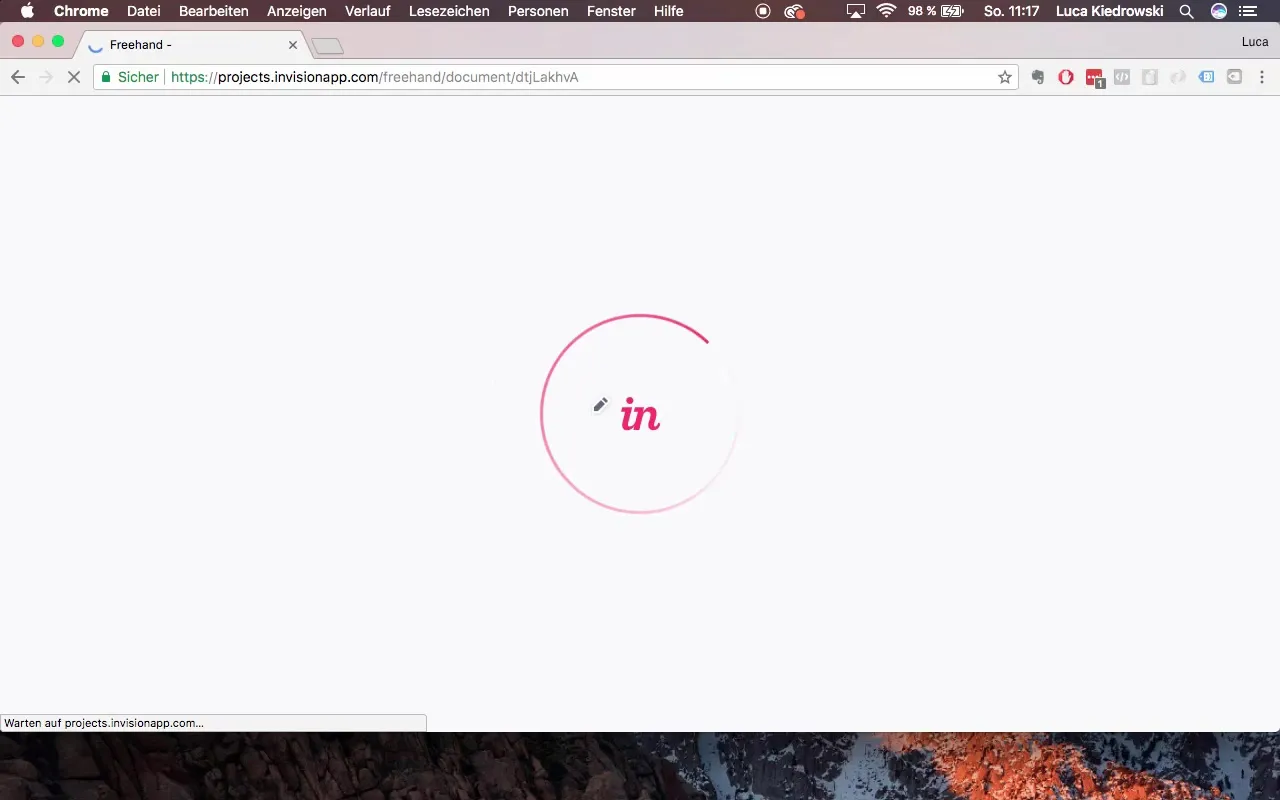
Stap 5: Echt tijd samenwerking
Een bijzonder nuttige functie in InVision is de mogelijkheid om met meerdere gebruikers gelijktijdig aan een project te werken. Elke deelnemer kan in real-time wijzigingen aanbrengen, en je ziet de activiteiten van anderen, gemarkeerd door verschillende kleuren.
Stap 6: Gebruik tools
In de Freehand-bewerking staan verschillende tools tot je beschikking. Je kunt de pen gebruiken om lijnen te trekken, het pointer-gereedschap om elementen te verplaatsen, en tekstvakken toevoegen die gemakkelijk te bewerken zijn.
Stap 7: Document opslaan
Nadat je je ontwerpen hebt gemaakt, moet je het project opslaan. InVision biedt een automatische opslaan functie die ervoor zorgt dat er geen voortgang verloren gaat. Je kunt je document een geschikte naam geven, bijvoorbeeld „Sketch_Udemy“.
Stap 8: Voorbereiding op de volgende les
In de volgende les ga je het project gedetailleerder bekijken en de InVision-app gebruiken om je ontwerp te verfijnen. Bereid je voor door de basisfunctionaliteiten en tools nogmaals door te nemen.
Samenvatting – InVision voor je Sketch-project
InVision is een effectief tool dat je helpt bij het maken van prototypes. Met zijn gebruiksvriendelijke functies ondersteunt het je bij het visualiseren van je ideeën. Door de mogelijkheid om samen te werken met anderen biedt het een waardevolle toegevoegde waarde in je ontwerpproces. Gebruik de stappen in deze handleiding om InVision efficiënt te gebruiken en je projecten goed te structureren.
Veelgestelde vragen
Hoe maak ik een InVision-account aan?Je kunt eenvoudig de website www.invisionapp.com openen en daar de stappen voor het aanmaken van een account volgen.
Kan ik met anderen samenwerken in InVision?Ja, InVision maakt real-time samenwerking tussen meerdere gebruikers aan een project mogelijk.
Hoe sla ik mijn project op in InVision?Je project wordt automatisch opgeslagen wanneer je iets wijzigt. Je kunt ook handmatig opslaan.
Waar is InVision goed voor?InVision is uitstekend geschikt voor het maken van prototypes en wireframes voor je designprojecten.


